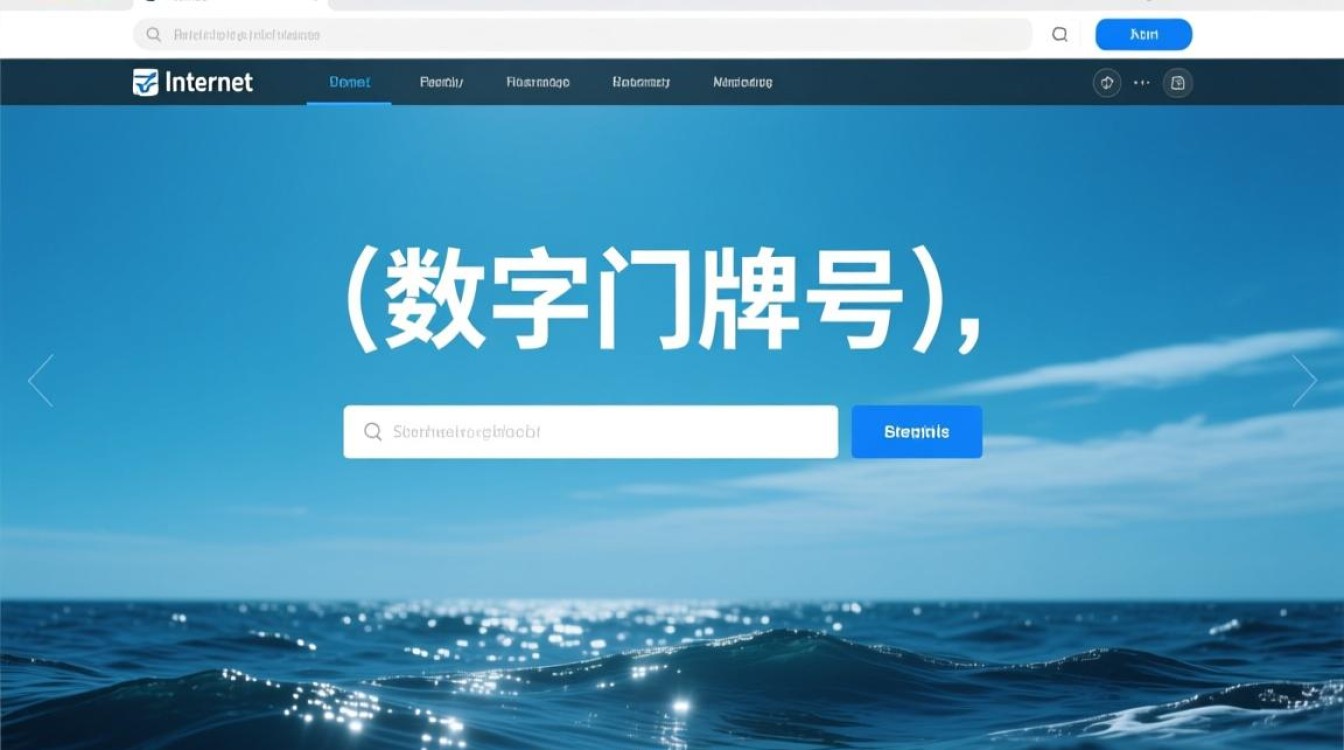Proxmox VE中复制虚拟机的核心价值与适用场景
在虚拟化环境中,虚拟机的复制是一项基础且关键的功能,Proxmox VE作为一款开源的虚拟化管理平台,通过其内置的复制机制,为用户提供了灵活、高效的虚拟机保护与迁移方案,复制虚拟机的主要价值体现在:快速部署相同配置的虚拟机、简化灾备流程、测试环境搭建以及业务迁移时的平滑过渡,当需要为多个部门部署相同应用的服务器时,通过复制已配置好的虚拟机可避免重复安装系统的繁琐;在灾备场景中,定期将生产环境的虚拟机复制到备用节点,能有效降低数据丢失风险;而在测试环境中,复制虚拟机可确保测试环境的独立性与可重复性,避免对生产系统造成干扰。

Proxmox虚拟机复制的实现原理
Proxmox VE的虚拟机复制功能基于其分布式存储框架(如Ceph、NFS或本地存储)和快照技术实现,其核心原理是通过创建虚拟机当前状态的快照,将快照数据连同虚拟机的配置文件(如虚拟磁盘、CPU、内存设置等)一同复制到目标存储或节点,根据复制的实时性与用途不同,Proxmox主要支持两种复制模式:手动复制与定时复制。
- 手动复制:用户通过Web界面或命令行手动触发复制操作,适用于临时性需求或一次性迁移。
- 定时复制:基于Cron任务设置复制周期(如每小时、每天),实现虚拟机的自动化备份与复制,常用于持续灾备场景。
无论是哪种模式,复制过程均依赖于Proxmox的QEMU/KVM虚拟化技术,确保复制后的虚拟机与源虚拟机在底层硬件兼容性和功能一致性上无差异。
手动复制虚拟机的详细步骤
准备工作:源虚拟机与目标存储的确认
在开始复制前,需确保源虚拟机处于稳定状态(建议先关闭虚拟机或创建内存快照),并检查目标存储的可用空间是否充足,Proxmox支持将虚拟机复制到本地存储(如LVM、ZFS)或远程存储(如Ceph集群、NFS共享),目标存储的类型需与源虚拟机的磁盘格式兼容(如qcow2、raw等)。
通过Web界面操作
登录Proxmox VE管理界面,进入“数据中心”或特定节点的“虚拟机”列表,选择需要复制的源虚拟机,右键点击虚拟机,选择“复制”选项,在弹出的窗口中配置以下参数:
- 目标节点:选择虚拟机复制到的目标服务器节点(若为单节点环境则无需修改)。
- 目标存储:指定虚拟机磁盘文件存放的存储位置,建议选择性能与容量满足需求的存储。
- 虚拟机ID:系统会自动分配唯一ID,也可手动指定(需确保ID未被占用)。
- 网络配置:默认情况下,复制后的虚拟机将保留源虚拟机的网络配置,用户可根据需求修改MAC地址或IP设置,避免IP冲突。
确认参数无误后,点击“复制”按钮,系统将开始创建虚拟机快照并传输数据,复制进度可在“任务”日志中实时查看,大型虚拟机的复制时间取决于磁盘大小与网络带宽。
命令行复制(可选)
对于熟悉命令行的用户,可通过pvesh命令实现复制,将ID为100的虚拟机复制到节点node2的存储ceph-vm:

pvesh create /nodes/node2/qemu/100/config --vmid 101 --template 0 --ide2 ceph-vm:vm-101-disk-0.raw
此方法适用于批量操作或脚本自动化场景,需注意参数的正确性与权限配置。
定时复制:自动化灾备的实现
定时复制是Proxmox VE实现持续数据保护的关键功能,通过配置复制任务,可定期将虚拟机同步到远程节点或存储,形成增量或全量备份。
创建定时复制任务
在Web界面中,进入“数据中心”→“存储”→选择目标存储→“复制”选项卡,点击“添加”按钮配置任务:
- 源节点/虚拟机:选择需要复制的虚拟机。
- 目标节点/存储:指定复制的目标位置,建议跨节点或跨存储以提高容灾能力。
- 复制模式:支持“完整复制”(复制全部数据)与“增量复制”(仅复制变化数据),增量复制可节省存储空间与带宽。
- 调度设置:通过Cron表达式定义复制周期,如
0 2 * * *表示每天凌晨2点执行。 - 保留策略:设置复制文件的保留数量,避免存储空间被旧数据占满。
增量复制的优势与注意事项
增量复制依赖于Proxmox的快照链技术,仅传输自上次复制以来发生变化的数据块,显著减少了复制时间与资源消耗,但需注意:
- 增量复制要求目标存储支持快照功能(如ZFS、Ceph)。
- 若复制链中断(如手动删除快照),可能导致增量复制失败,需重新执行全量复制。
- 定期检查复制日志,确保任务正常执行,及时发现异常情况。
复制后虚拟机的验证与优化
虚拟机复制完成后,为确保其可用性与性能,需进行必要的验证与优化操作:
虚拟机启动前检查
- 磁盘一致性:检查复制后的虚拟机磁盘文件是否完整,可通过
qemu-img info命令查看磁盘格式与大小。 - 配置文件校验:确认虚拟机的CPU、内存、网络等配置参数是否符合预期,避免因配置错误导致启动失败。
- MAC地址与IP冲突:若复制后的虚拟机需与源虚拟机在同一网络中运行,务必修改MAC地址或静态IP,防止网络通信异常。
系统与软件适配
- 虚拟机工具安装:重新安装或更新Proxmox Guest Tools(qemu-guest-agent),以优化虚拟机与宿主机的兼容性,支持动态调整资源分配。
- 磁盘挂载与文件系统检查:对于Linux系统,使用
fsck命令检查文件系统完整性;Windows系统则需进入安全模式修复磁盘错误。 - 服务与应用重配置:若虚拟机中运行数据库或集群服务,需重新识别磁盘、节点角色等配置,避免服务冲突。
性能优化建议
- 磁盘I/O优化:根据目标存储类型调整虚拟机磁盘的I/O模式(如virtio、scsi),提升读写性能。
- 资源限制调整:根据复制的虚拟机实际负载,合理分配CPU核心数与内存大小,避免资源浪费或不足。
- 网络参数调优:启用Jumbo Frame(如需)或调整网卡队列长度,优化网络传输效率。
复制功能的常见问题与解决方案
复制失败:存储空间不足
现象:复制任务报错“no space left on device”。
解决:检查目标存储的可用容量,清理冗余文件或扩容存储;若为Ceph集群,可通过增加OSD节点或调整池大小解决。

增量复制中断
现象:复制日志提示“snapshot chain broken”。
解决:重新执行全量复制,并确保后续复制任务不被手动中断;避免在复制过程中对源虚拟机进行磁盘操作。
复制后虚拟机无法启动
现象:虚拟机启动报错“boot device not found”。
解决:检查虚拟机BIOS启动顺序是否正确;确认磁盘控制器类型(如IDE、SATA、VirtIO)与操作系统兼容;重新挂载磁盘文件。
网络配置冲突
现象:复制后的虚拟机无法获取IP或与源虚拟机通信异常。
解决:修改虚拟机MAC地址,重新分配DHCP地址或配置静态IP;检查网络VLAN与防火墙规则是否正确。
Proxmox VE的虚拟机复制功能以其灵活性与高效性,为虚拟化环境的管理与灾备提供了有力支持,无论是手动复制的一键部署,还是定时复制的数据保护,用户均可通过简单的配置实现虚拟机的快速迁移与备份,在实际操作中,结合存储类型、网络环境与业务需求,合理选择复制模式并做好验证优化,能够充分发挥该功能的优势,确保虚拟化环境的稳定运行,随着企业对数据安全性与业务连续性要求的提升,Proxmox的复制技术将继续在开源虚拟化领域发挥重要作用,为用户构建高可用的IT基础设施提供可靠保障。